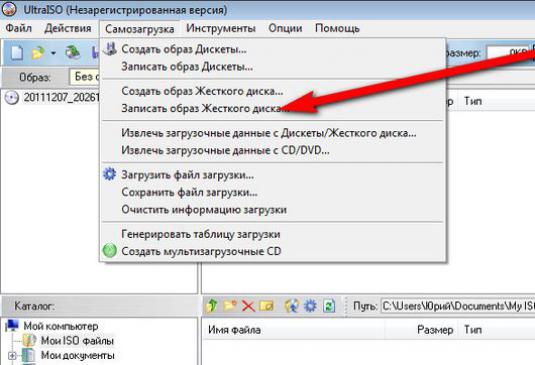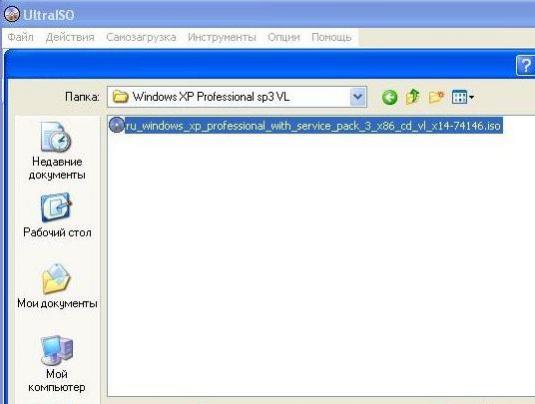Hogyan lehet létrehozni egy UltraISO indítható USB flash meghajtót?

Minden szeretetünkért és tiszteletünkért az OS családértWindows, akkor soha nem lehet biztos benne a végén. Néha emlékeztet a hazai autóipar termékeire, minden alkalommal, amikor leül egy utazásra, nem tudod, hogy a helyszínen könnyen elérhető lesz-e a helyszínen. Különösen, ha laptop tulajdonos vagy, és folyamatosan használja otthonában.
Szóval, hogy újra biztosítsamhogy Windows-on dolgozik, könnyen és gyorsan megtanulhatja, hogyan hozhat létre indítható UltraISO flash meghajtót. Az előnyök nyilvánvalóak. A rendszer bármely kritikus hibája esetén a munkahely elhagyása nélkül folytathatja a munkát. A flash meghajtó sokkal kényelmesebb magával viselni, ellentétben egy nagyobb méretű kompaktlemezzel. Tehát az UltraISO rendszerindító meghajtó létrehozása?
- 1. lépés. Szükségünk lesz egy legalább 4 GB méretű flash meghajtóra. A maximális ajánlott 16 GB méretű, nagyobb méretű flash meghajtók szeszélyesek lehetnek, ha azokat bootolható formában olvassa. Ne felejtse el előre formázni az USB flash meghajtót!
- 2. lépés Töltse le és telepítse az UltraISO programot. Nem probléma kérésre, van egy próba teljes körű verzió korlátozva időben. De hozzon létre egy indítható flash meghajtót, elég idő, hidd el.
- 3. lépés. Töltsön le minden olyan Windows-verzióról, amelyre szüksége van (pillanatnyilag telepítve). A képnek a kiterjesztéssel kell lennie .iso Vagy hogy ne vegyen részt a kalózkodásban, annál többet nem tud arról, hogy mi a ténylegesen a letöltött fájlban, maga hozhatja létre a rendszerindító képet.
- 4. lépés: Helyezze be a lemezt a Windows verziójával. Futtassa az UltraISO programot. A menüből válassza az Eszközök - Lemezkép létrehozása lehetőséget - válassza ki a meghajtót a Windows lemezt. Kattintson a "Make" gombra, várjon, amíg a folyamat befejeződik, mindent, a kép készen áll. Nevezze el és mentse el valahol a számítógépen.
- 5. lépés: Újraindítjuk az UltraISO programot. Hagyományosan megnevezem azt a fájlt, amelyben a Windows verziójának szüksége van - Window.iso. A programban válassza ki: "Fájl" - "Nyit" - Window.iso. Most, a nyitott ablakban nyitott módon dolgozunk.
- 6. lépés. A felső menüben válassza a következőket: "Bootable" - "Write Disk Image ..." (Írja be a merevlemez képét ...). Megjelenik a beállítások ablak, amelyben ellenőrizze a következőket: "Write Method:": "USB-HDD +";
- 7. lépés: Mindegyik, most ugyanabban az ablakban válassza ki az "Írás" gombot, kattintson a gombra. Várjuk.
- 8. lépés: Minden, a bootolható USB flash meghajtó készen áll, bármikor használhatja. Győződjön meg róla, hogy az alaplap támogatja a BIOS indítását egy USB-memóriából.
Az ilyen flash meghajtó létrehozásáról, más programok segítségével, olvashat a cikkben: "Hogyan készítsek bootolható USB flash meghajtót?".